De TechieWriter
Cum să ascundeți foi, linii de rețea și celule în foi Excel: - Căutați modalități de a ascunde Foi, Grile sau Celule în foaia dvs. Excel? Sunteți în locul potrivit. Am obținut rezultatele perfecte pentru toate întrebările dvs. Scufundați-vă în articol pentru a afla cum să ascundeți foi, linii de grilă și celule în foi Excel.
Pași pentru ascunderea foilor în Excel
PASUL 1
- Faceți clic dreapta pe foaia pe care doriți să o ascundeți în Excel. Acum, din meniul contextual care apare, găsiți și faceți clic pe Ascunde opțiune.

PASUL 2
- Nu puteți vedea o foaie ascunsă. Deci, pentru a afișa o foaie ascunsă, faceți clic dreapta pe o foaie vizibilă. Ca în continuare, faceți clic pe Afișează din meniul contextual care apare.
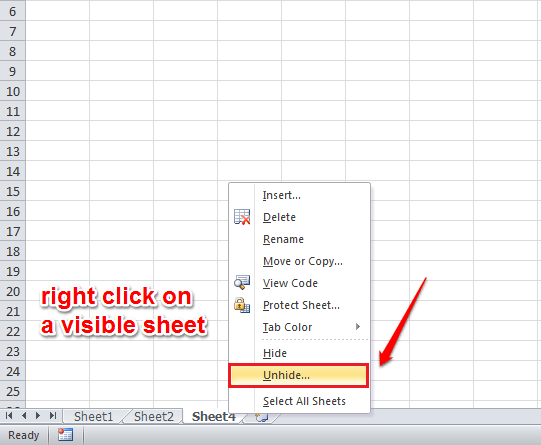
PASUL 3
- Aceasta va afișa toate foile ascunse într-o fereastră mică. Pur și simplu selectați-le pe care doriți să le afișați și faceți clic O.K buton. Dacă bifați acum, puteți vedea că foaia ascunsă este vizibilă.

Cum să ascundeți grilele în Excel
PASUL 1
- S-ar putea să doriți să scoateți grilele din foaia Excel. Pentru aceasta, deschideți foaia Excel din care doriți să fie eliminate șirurile de grilă.
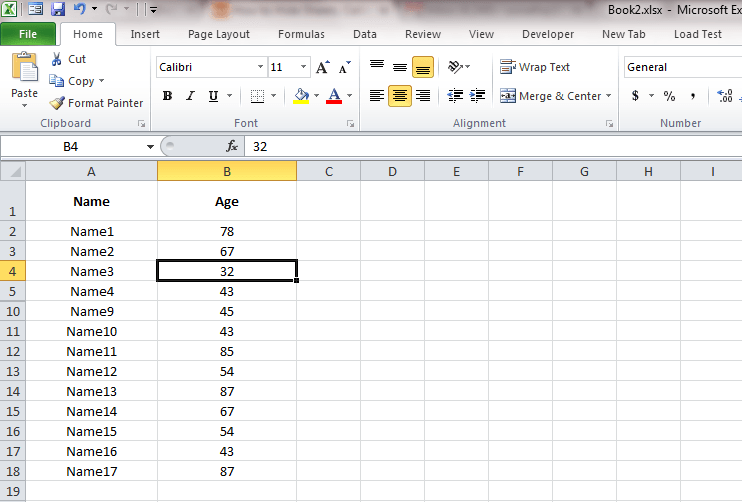
PASUL 2
- Ca în continuare, faceți clic pe Vedere filă. Acum debifați caseta de selectare corespunzătoare Linii de grilă. Și grilele au dispărut!

Cum să ascundeți celulele în Excel
PASUL 1
- Selectați celula pe care doriți să o ascundeți și faceți clic dreapta pe ea. Alege Celule de format din meniul contextual.

PASUL 2
- O nouă fereastră numită Celule de format se deschide. Faceți clic pe Număr filă. Sub Categorie secțiune, alegeți Personalizat opțiune. Acum, pentru tip, dați fără niciun spațiu. Consultați următoarea captură de ecran dacă aveți îndoieli. Lovit O.K odată ce ai terminat.

PASUL 3
- Acum, dacă vă uitați la conținutul celulei, puteți vedea că este ascuns. Dar dacă vă uitați la fila fomula de mai sus, puteți vedea conținutul acolo, deci nu vă faceți griji. Pentru a reveni înapoi, pur și simplu setați Tip la General în Celule de format fereastră.
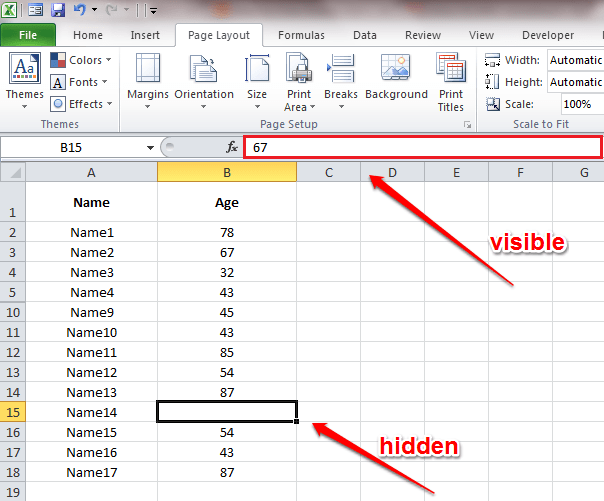
Încercați astăzi trucurile de ascundere Excel. Dacă aveți îndoieli cu privire la articol, vă rugăm să nu ezitați să lăsați comentarii. Am fi bucuroși să vă ajutăm. Rămâneți la curent pentru mai multe trucuri, sfaturi și hacks.

